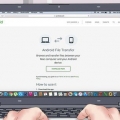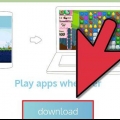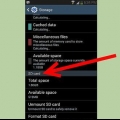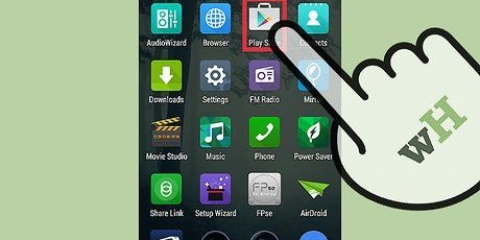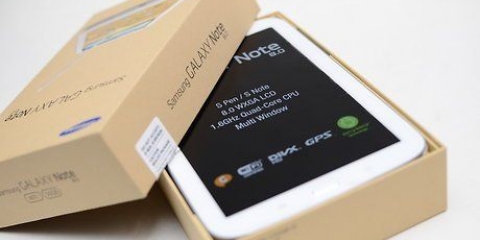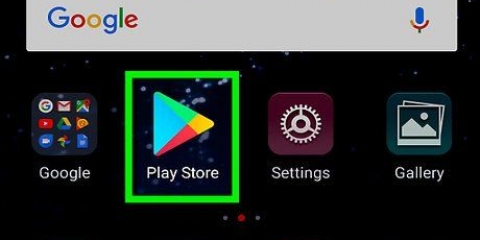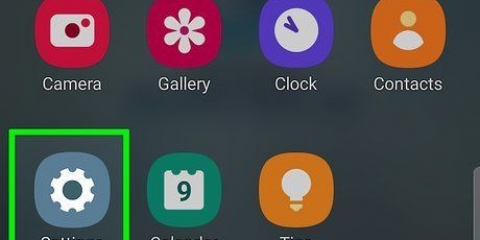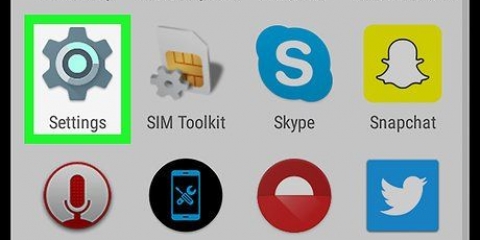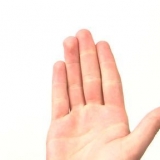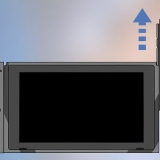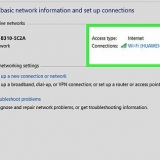Ahora puede enviar mensajes de texto, hacer llamadas, recibir notificaciones de aplicaciones, desinstalar aplicaciones, eliminar llamadas telefónicas y mensajes, y cargar música o fotos desde su PC a su dispositivo Android. También puede acceder a su Android a través de AirDroid si está a millas de distancia. La limitación de `misma red` ya no se aplica.
Con Mobizen puedes controlar fácilmente tu teléfono Android desde tu PC. 



Accede a tu android desde tu pc
Contenido
Si vas a utilizar un dispositivo Android, muchas de tus actividades diarias dependen de él. Puedes chatear con tu dispositivo Android, recibir notificaciones sobre tu correo electrónico, tomar notas y hacer muchas cosas más. Pero cuando trabajas en tu PC, a veces es difícil consultar tu Android cada vez que suena o cuando necesitas los archivos que contiene. Por eso la tecnología te ha facilitado el acceso a tu dispositivo Android desde tu PC.
Pasos
Método 1 de 3: usar el cable USB

1. Conecta tu Android a tu PC. Use el cable USB que vino con su dispositivo Android. Inserte la parte más pequeña en el zócalo en la parte inferior del dispositivo Android.
- Conecte la parte más grande a un puerto USB libre en su computadora.
- El ícono USB y `Conectado como dispositivo multimedia` aparecerán en la barra de notificaciones de su dispositivo Android. De manera predeterminada, su dispositivo Android se conectará en `Modo de dispositivo multimedia` (MTP), lo que le permitirá transferir archivos multimedia a su computadora y acceder a los archivos de su teléfono desde su PC.

2. Obtén acceso a tu Android. Su teléfono ahora está en modo de almacenamiento masivo USB, por lo que funcionará como una unidad USB en su computadora. Acceda a través de un explorador de archivos y en `Dispositivos con almacenamiento extraíble`, haga doble clic en el nombre del dispositivo.

3. Navega a tus archivos. Una vez que esté en el almacenamiento de memoria de Android, puede navegar a cualquier archivo o carpeta haciendo doble clic en él.
También puede cortar, copiar, mover y pegar archivos nuevos en el almacenamiento de su teléfono.
Método 2 de 3: Usar AirDroid

1. Asegúrate de haber iniciado sesión en AirDroid. Busque el ícono de la aplicación en su pantalla de inicio o cajón de aplicaciones y tóquelo.
- Si ya ha iniciado sesión, irá automáticamente a su cuenta; de lo contrario, ingrese sus credenciales de AirDroid en los campos apropiados y toque `Iniciar sesión`.
- En su dispositivo Android, no salga de AirDroid, simplemente presione el botón `Inicio` para salir de la aplicación sin salir.
- Si aún no tiene AirDroid, puede descargarlo en Google Play.

2. En su PC, vaya a AirDroid. Usando un navegador web en su PC, vaya a Sitio web de AirDroid. La página de inicio muestra una pantalla de inicio de sesión.

3. Acceso. Ingrese su dirección de correo electrónico registrada y contraseña en los campos correspondientes y haga clic en `Iniciar sesión`.
Una vez que haya iniciado sesión, verá todos sus dispositivos Android conectados a AirDroid.

4. Accede a tu Android desde tu PC. Para ello, haga clic en el dispositivo Android al que desea conectarse. Recibirá una notificación en su dispositivo Android cuando AirDroid esté conectado a él.
Método 3 de 3: usar Mobizen

1. Iniciar Mobizen. Encuentre la aplicación en su pantalla de inicio o cajón de aplicaciones. Es un círculo rosa con una `M` azul. Toque para abrir.

2. Inicie sesión en Mobizen en el dispositivo Android. Ingrese su ID y contraseña de Mobizen en los campos correspondientes y toque `Iniciar sesión` para acceder a la aplicación.

3. Instala Mobizen en tu PC. Puede encontrar el programa de instalación para Mobizen PC en la sitio web. Haga clic en `Descargar Mobizen PC` en el medio de la pantalla e inicie el instalador una vez que se complete la descarga.

4. Conecta tu PC a tu Android. Haga doble clic en el icono de Mobizen en su escritorio e inicie sesión con su cuenta de Mobizen. Mobizen luego detecta por defecto el mejor método de conexión (USB, WiFi o 3G). Si la PC está conectada a WiFi, esto permitirá que Mobizen acceda al dispositivo Android.
Para transferencias de archivos grandes, se puede usar una conexión USB entre PC y Android. Mobizen puede incluso trabajar con la red de datos de su teléfono.

5. Accede a tu dispositivo Android desde tu PC. Después de establecer la conexión de red, ahora puede acceder de forma remota a su dispositivo Android. Con Mobizen puedes gestionar tu dispositivo y contestar mensajes o llamadas. También puede transferir archivos.
Artículos sobre el tema. "Accede a tu android desde tu pc"
Оцените, пожалуйста статью
Similar
Popular